Девице Стаге је свестрана функција у оперативном систему Виндовс 7 и дом је за управљање свим хардвером и уређајима инсталираним на Виндовс 7 рачунару. Када уметнете уређај у рачунар, видећете листу популарних задатака за тај уређај. На пример, ако уметнете вишенаменски штампач, приказаће се опције штампања и скенирања. У ранијим верзијама Виндовс-а обично су се налазили у одвојеном менију.

Овде је интерфејс знатно побољшан! Произвођачи могу прилагодити Девице Стаге. Тако ћете за многе уређаје и одређене моделе видети персонализоване информације о статусу и опције менија.
Девице Стаге се такође користи за стварање и чување прилагођене мелодије звона за ваш мобилни телефон. Да бисте користили ову функцију, ваш телефон треба да буде компатибилан са уређајем. Мелодија звона може се креирати из постојеће звучне датотеке или из нове датотеке коју снимите са рачунара.
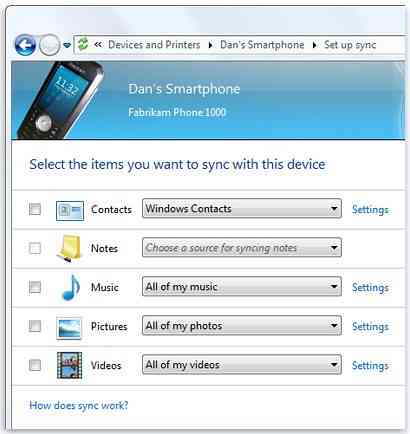
Провера компатибилности уређаја:
- Укључите мобилни телефон и повежите га са рачунаром путем УСБ-а или Блуетоотх-а.
- Отвори Уређаји и штампачи из менија Старт. На њему ћете видети име и произвођача уређаја.
- Двапут кликните на икону уређаја. Ако се Девице Стаге тада не отвори, уређај није компатибилан или ако се отвори, онда можете да пређете на следеће кораке.
Пошаљите мелодију звона на свој уређај:
- Укључите мобилни телефон и повежите га са рачунаром путем УСБ-а или Блуетоотх-а.
- Отвори Уређаји и штампачи из менија Старт и двапут кликните на уређај.
- Двапут кликните на Постави мелодије звона у фази уређаја.
- На новој страници изаберите постојећу мелодију звона. Можете га играти кликом на Пусти мелодију звона дугме.
- Можете одабрати једну од три опције које се појављују након Шта бисте желели да урадите са овом мелодијом звона?
- Ако желите да то буде примарна мелодија звона за све позиве, изаберите нека буде Примарна мелодија звона а затим га пошаљите на телефон.
- Ако желите да се овај тон звона репродукује за одређену особу или групу, можете га доделити једном или више контаката путем Страница са контактима, а затим кликните Следећи да га пошаље на уређај.
- Можете једноставно сачувати ову мелодију звона на свом одабиром Само га пошаљи на мој телефон а затим кликните Следећи.
Прављење мелодије звона:
1. Укључите мобилни телефон и повежите га са рачунаром путем УСБ-а или Блуетоотх-а.
2. Отвори Уређаји и штампачи из менија Старт и двапут кликните на уређај.
3. Двапут кликните на Постави мелодије звона у фази уређаја.
4. На новој страници изаберите Направите нову мелодију звона.
5. На Направите нову мелодију звона страницу, одаберите једну од ових опција:
(а) За стварање мелодије звона из постојеће датотеке кликните на Отворите звучну датотеку, пристаните на поруку о ауторским правима, а затим потражите датотеку и кликните отворен.
(б) За снимање нове мелодије звона, уређај за снимање попут микрофона мора бити повезан, а затим кликните на Запис.
6. На истој Направите нову мелодију звона страници, такође можете исећи жељени део мелодије звона, а затим кликнути на „Сачувај“. Мелодију звона такође можете да умањујете и искључујете када се репродукује, потврђивањем поља за потврду Фаде-ин или Фаде-оут.

7. На Изаберите страницу мелодије звона, можете одабрати различите опције за слање мелодије звона на свој уређај.
Сазнајте више о Мелодија звона.
Извор: Мицрософт.

 Phenquestions
Phenquestions


